如何看笔记本的屏幕大小 笔记本电脑怎么看屏幕大小
更新时间:2023-02-04 09:02:37作者:cblsl
我们在日常使用笔记本电脑的过程中,为了保护屏幕免受刮痕,有些用户会选择贴上一层保护膜,而在选择保护膜的时候。很多用户都不知道自己笔记本电脑屏幕的大小,这时我们可以借助第三方工具来查看,那么如何看笔记本的屏幕大小呢?接下来小编就来教大家看笔记本的屏幕大小操作方法。
具体方法:
1、点击功能大全
打开电脑安全卫士,点击功能大全。
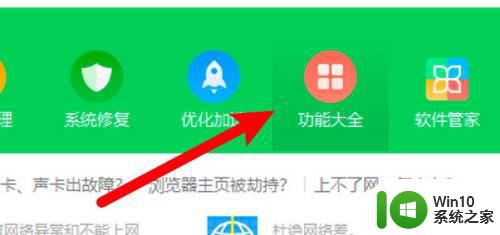
2、点击打开鲁大师
在系统工具选项下,点击打开鲁大师。
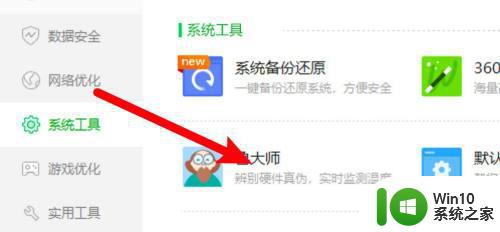
3、点击硬件检测
打开页面,点击上方的硬件检测。
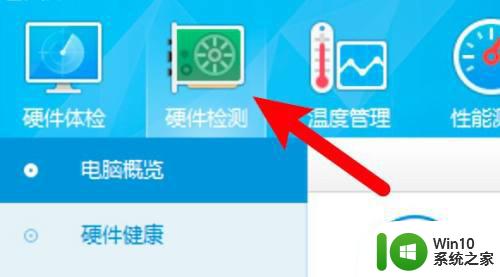
4、点击显示器信息
点击页面左边的显示器信息选项。
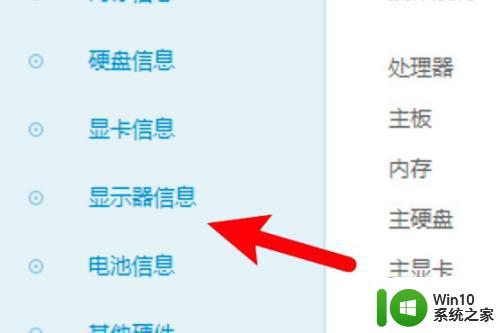
5、查看到大小
查看到显示器屏幕大小。
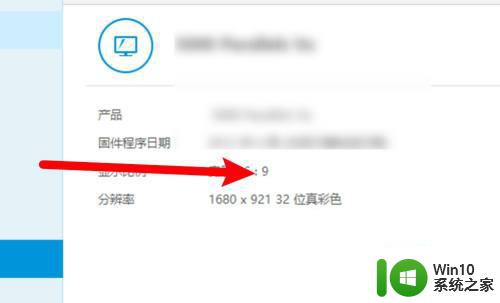
以上就是小编告诉大家的看笔记本的屏幕大小操作方法了,如果你也有相同需要的话,可以按照上面的方法来操作就可以了,希望能够对大家有所帮助。
如何看笔记本的屏幕大小 笔记本电脑怎么看屏幕大小相关教程
- 笔记本电脑哪里看尺寸大小 如何知道笔记本电脑的尺寸
- 笔记本电脑屏幕大小调整方法 笔记本电脑屏幕分辨率调整方法
- 笔记本屏幕亮度电脑怎么调 笔记本屏幕亮度如何调整
- 笔记本电脑显示屏尺寸哪里看 笔记本电脑的屏幕尺寸怎么看
- 如何调整笔记本电脑显示屏幕尺寸 电脑显示器调整屏幕大小尺寸的步骤
- 电脑硬盘大小在哪看 笔记本硬盘容量如何查看
- 笔记本电脑怎么调整屏幕亮度 笔记本怎么调整屏幕亮度
- 笔记本电脑屏幕看起来灰蒙蒙解决技巧 笔记本电脑屏幕变灰蒙蒙原因分析
- 笔记本电脑如何熄灭屏幕 笔记本电脑如何息屏
- 电脑屏幕变大了怎么缩小回去 如何调整电脑屏幕大小
- 笔记本屏幕花屏的解决方法 笔记本屏幕花屏是什么原因
- 14寸笔记本屏幕长宽多少厘米 14寸笔记本多大长宽cm
- U盘装机提示Error 15:File Not Found怎么解决 U盘装机Error 15怎么解决
- 无线网络手机能连上电脑连不上怎么办 无线网络手机连接电脑失败怎么解决
- 酷我音乐电脑版怎么取消边听歌变缓存 酷我音乐电脑版取消边听歌功能步骤
- 设置电脑ip提示出现了一个意外怎么解决 电脑IP设置出现意外怎么办
电脑教程推荐
- 1 w8系统运行程序提示msg:xxxx.exe–无法找到入口的解决方法 w8系统无法找到入口程序解决方法
- 2 雷电模拟器游戏中心打不开一直加载中怎么解决 雷电模拟器游戏中心无法打开怎么办
- 3 如何使用disk genius调整分区大小c盘 Disk Genius如何调整C盘分区大小
- 4 清除xp系统操作记录保护隐私安全的方法 如何清除Windows XP系统中的操作记录以保护隐私安全
- 5 u盘需要提供管理员权限才能复制到文件夹怎么办 u盘复制文件夹需要管理员权限
- 6 华硕P8H61-M PLUS主板bios设置u盘启动的步骤图解 华硕P8H61-M PLUS主板bios设置u盘启动方法步骤图解
- 7 无法打开这个应用请与你的系统管理员联系怎么办 应用打不开怎么处理
- 8 华擎主板设置bios的方法 华擎主板bios设置教程
- 9 笔记本无法正常启动您的电脑oxc0000001修复方法 笔记本电脑启动错误oxc0000001解决方法
- 10 U盘盘符不显示时打开U盘的技巧 U盘插入电脑后没反应怎么办
win10系统推荐
- 1 番茄家园ghost win10 32位官方最新版下载v2023.12
- 2 萝卜家园ghost win10 32位安装稳定版下载v2023.12
- 3 电脑公司ghost win10 64位专业免激活版v2023.12
- 4 番茄家园ghost win10 32位旗舰破解版v2023.12
- 5 索尼笔记本ghost win10 64位原版正式版v2023.12
- 6 系统之家ghost win10 64位u盘家庭版v2023.12
- 7 电脑公司ghost win10 64位官方破解版v2023.12
- 8 系统之家windows10 64位原版安装版v2023.12
- 9 深度技术ghost win10 64位极速稳定版v2023.12
- 10 雨林木风ghost win10 64位专业旗舰版v2023.12